- Bandant pasiekti savo EPFO paskyrą prisijungus prie jos oficialaus tinklalapio su savo EPFO nario prisijungimo duomenimis, jos atidaryti nepavyksta.
- Negalite pasiekti portalo naudodami „Chrome“, nors pridėjote UAN (universalaus paskyros numerio) prisijungimo informaciją.
- Problema dažniausiai iškyla, kai bandoma prisijungti mėnesio 14/15 dienomis ir portalas sulėtėja dėl didelio srauto.
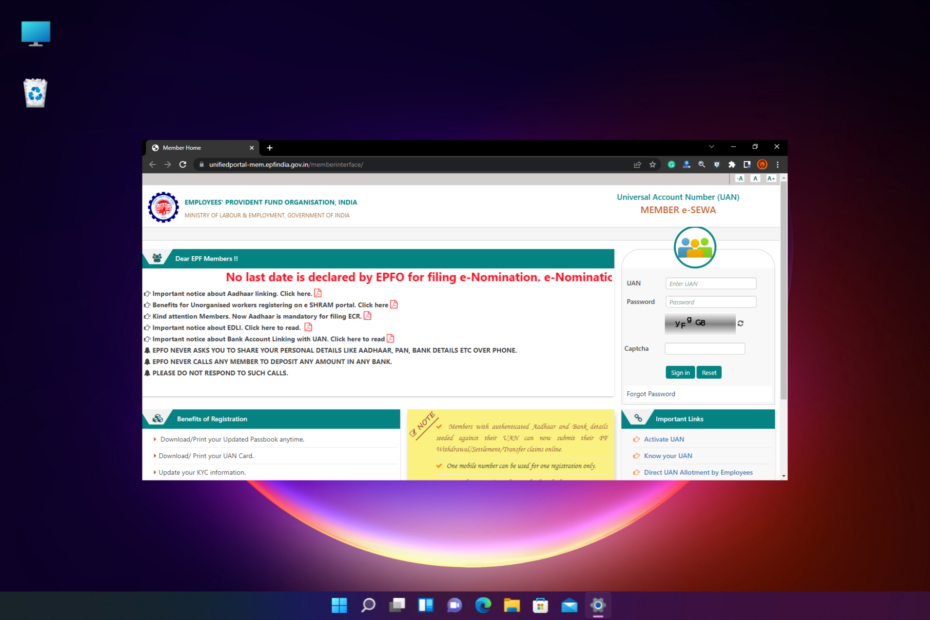
- Lengvas perkėlimas: naudokite „Opera“ asistentą, kad perkeltumėte išeinančius duomenis, pvz., žymes, slaptažodžius ir kt.
- Optimizuokite išteklių naudojimą: RAM atmintis naudojama efektyviau nei „Chrome“.
- Patobulintas privatumas: integruotas nemokamas ir neribotas VPN
- Jokių skelbimų: įmontuotas skelbimų blokatorius pagreitina puslapių įkėlimą ir apsaugo nuo duomenų gavybos
- Atsisiųsti opera
Ar susiduriate su EPFO svetainė neveikia jūsų „Chrome“ ar bet kuri kita naršyklė?
Tai dažna problema, kuri dažniausiai iškyla darbo valandomis, kai dauguma darbuotojų bando pasiekti EPFO svetainę.
Tačiau kartais svetainė gali neveikti naršyklėje „Chrome“ ir negalite pasiekti EPFO paskyros puslapio.
Štai keletas iš geriausios EPFO naršyklės, apsaugančios jūsų privatumą ir pasiūlyti sklandžią patirtį.
Šiame įraše aptarsime, kodėl EPFO svetainė neveikia „Chrome“ ir kokie galimi problemos sprendimo būdai.
Kodėl EPFO svetainė neveikia?
Problema dažniausiai kyla, kai bandote suaktyvinti / sugeneruoti UAN numerį, atnaujinti PF KYC informaciją arba atlikti PF įmokų mokėjimus darbo valandomis.
Tai sukelia didelį lankytojų srautą ir automatiškai sulėtina svetainės veikimą, neatsižvelgiant į jūsų naudojamą naršyklę.
Didelio srauto tendencija labiau pastebima maždaug 15 mėnesio dieną, kai serveriai patiria didelę apkrovą, o tai savo ruožtu sulėtina EPFO serverių darbą.
Problema taip pat gali kilti, jei EPFO svetainė yra prižiūrima, o serveriai neveikia.
Tačiau yra keletas būdų, kaip išspręsti EPFO svetainės neveikiančios „Chrome“ problemą.
Greitas patarimas:
Galbūt jums bus geriau, jei bandysite prisijungti iš kitos naršyklės. „Opera“ yra gera alternatyva, nes ji lengvesnė nei „Chrome“, todėl mažesnė tikimybė, kad tokios klaidos bus rodomos.
„Opera“ siūlo į našumą orientuotas funkcijas, tokias kaip akumuliatoriaus tausojimo priemonė, skelbimų blokatorius ir aparatinės įrangos spartinimo parinktis. Be to, visi jūsų EPFO duomenys bus apsaugoti naudojant nemokamą VPN.

Opera
Naudokite šią reaguojančią naršyklę, kad prisijungtumėte prie EPFO svetainės be jokių problemų!
Ką daryti, jei EPFO svetainė neveikia naršyklėje Chrome?
1. Išvalykite naršymo istoriją „Chrome“ darbalaukio versijoje
- Atviras Chromeir spustelėkite tris taškus viršutiniame dešiniajame kampe.

- Spustelėkite Daugiau įrankių ir pasirinkite Išvalyti naršymo duomenis.
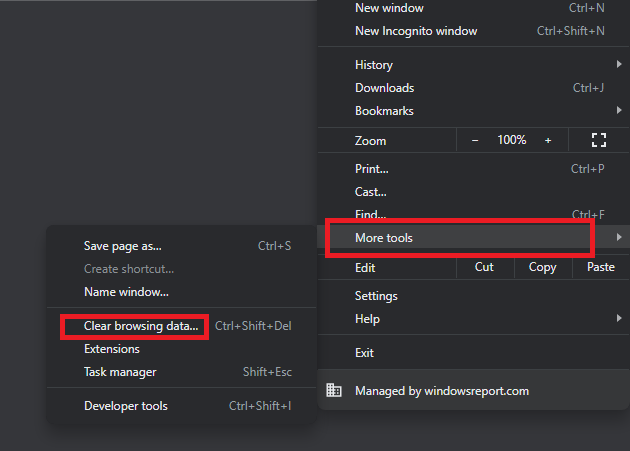
- Dabar pamatysite Išvalyti naršymo duomenis langas „Chrome“. Nustatymai.
- Pasirinkite Išplėstinė skirtuką ir nustatykite Laiko intervalas laukas į Visą laiką.

- Dabar pažymėkite langelius šalia Naršymo istorija, Atsisiuntimo istorija, Slapukai ir kiti svetainės duomenys, ir Talpykloje saugomi vaizdai ir failai.
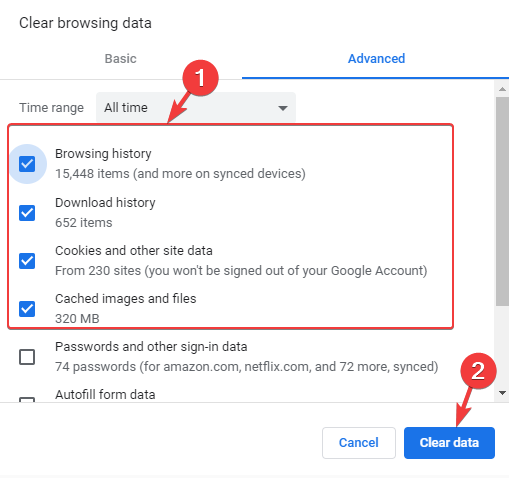
- Dabar paspauskite Išvalyti duomenis mygtuką.
Procesas užtrunka šiek tiek laiko, todėl palaukite, kol jis baigsis. Baigę iš naujo paleiskite „Chrome“ ir pabandykite atidaryti EPF portalą. Dabar jis turėtų veikti.
- Visas pataisymas: „Google Chrome“ nereaguoja / neveikia
- PASTATYMAS: nepakanka atminties atidaryti šį puslapį „Google Chrome“.
- Atsisiuntimas nepavyko: „Google Chrome“ tinklo klaida
2. Naudokite staliniams kompiuteriams skirtos svetainės parinktį „Chrome“ versijoje mobiliesiems
- Atviras Chrome savo išmaniajame telefone.
- Aplankykite EPFO narių portalas ir spustelėkite tris taškus viršutiniame dešiniajame ekrano kampe.
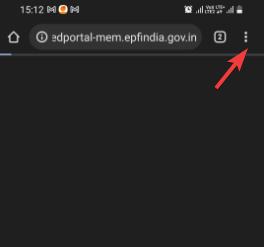
- Pasirinkite Darbalaukio svetainė iš meniu.

EPFO svetainė nėra optimizuota mobiliesiems įrenginiams, todėl, jei bandysite pasiekti portalą per „Chrome“ savo išmaniajame telefone / planšetiniame kompiuteryje, jis gali nereaguoti taip.
Todėl EPFO narių portalą rekomenduojama naudoti stalinio kompiuterio naršyklėje, o ne mobiliajame telefone.
Tačiau, jei tikrai būtina jį naudoti mobiliajame telefone, galite naudoti „Chrome“ darbalaukio svetainės parinktį, kad pasiektumėte savo PF informaciją.
Kuri naršyklė geriausiai tinka EPFO svetainei?
Kalbant apie geriausią naršyklę norint pasiekti EPFO portalą, „Opera“ laimi lenktynes dėl saugumo, naudojimo paprastumo ir tvarkingos sąsajos.
Tai didelis pliusas EPFO svetainei, nes čia turite įvesti savo asmeninius duomenis. Geriausia, kad jis veikia su visomis pagrindinėmis operacinėmis sistemomis, įskaitant „Windows“, „Mac OS“ ir „Linux“.
Be to, taip pat galite pabandyti išjungti bet kurį skelbimų blokatorių, VPN ar bet kokius kitus aktyvius plėtinius, uždaryti visus kitus skirtukus, kad patikrintumėte, ar tai padeda išspręsti EPFO svetainės neveikiančią „Chrome“ problemą.
Be to, kaip įprasta, rekomenduojama pabandyti atlikti EPF mokėjimus iki mėnesio 13 d. arba po 18 val., kad srautas ir serveris nesulėtėtų.
Tačiau jei vis tiek susiduriate su problema, kur „Google Chrome“ netinkamai įkelia puslapius, galite peržiūrėti mūsų išsamų sprendimų vadovą.
Norėdami gauti daugiau užklausų apie naršyklės klaidas, galite palikti pranešimą toliau pateiktame komentarų laukelyje.
 Vis dar kyla problemų?Pataisykite juos naudodami šį įrankį:
Vis dar kyla problemų?Pataisykite juos naudodami šį įrankį:
- Atsisiųskite šį kompiuterio taisymo įrankį „TrustPilot.com“ įvertino puikiai (Atsisiuntimas prasideda šiame puslapyje).
- Spustelėkite Pradėti nuskaitymą Norėdami rasti „Windows“ problemas, kurios gali sukelti kompiuterio problemų.
- Spustelėkite Remontuoti visus išspręsti problemas, susijusias su patentuotomis technologijomis (Išskirtinė nuolaida mūsų skaitytojams).
„Restoro“ atsisiuntė 0 skaitytojų šį mėnesį.
![Vaizdo įrašo negalima paleisti Klaidos kodas: 102630 [Pataisyti]](/f/255b1f0f727bcc21b6b62e66d864e7f6.png?width=300&height=460)

![Bloga užklausa: antraštės laukas per ilgas [klaidos taisymas]](/f/3c1d6c199487db33347af1ac28736db1.png?width=300&height=460)